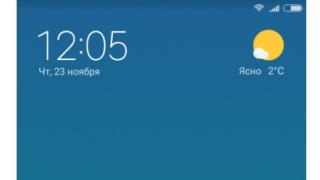Pas blerjes së një kompjuteri të ri ose Riinstalimi i Windows 7 ose Windows 10, shumë përdorues përballen me probleme me zërin. Zakonisht ose tingulli funksionon fare, por . Në situata të tilla, lind pyetja se si të konfiguroni zërin në një kompjuter me Windows 7 ose Windows 10.
Hapi nr. 1. Kërkoni dhe instaloni drejtuesit për kartën e zërit.
Për të konfiguruar zërin në një kompjuter me Windows 7 ose Windows 10, duhet të filloni duke instaluar kartën e zërit. Meqenëse pa shofer tingulli nuk funksionon në shumicën e rasteve. Edhe nëse në Windows 7 ose Windows 10 ka drejtues të përshtatshëm dhe zëri funksionon, pa instaluar drejtues nga prodhuesi, nuk do të shihni panelin e kontrollit të kartës së zërit. Dhe pa të, nuk do të keni mundësi të përdorni të gjitha cilësimet e zërit.
Është më mirë të shkarkoni drejtuesit nga faqja zyrtare e prodhuesit. Sepse drejtuesit që vijnë në disk shpesh janë të vjetëruar dhe mund të përmbajnë gabime që janë rregulluar tashmë në drejtuesit e shpërndarë në internet.
Nëse keni kompjuter desktop me një kartë zanore të integruar, atëherë duhet të kërkoni drejtuesit në faqen e internetit të prodhuesit motherboard. Gjeni faqen e motherboard tuaj në faqen e internetit të prodhuesit të saj dhe shkoni te seksioni "Drivers". Aty mund të shkarkoni të gjithë drejtuesit që lidhen me motherboard-in tuaj. Ndër të tjera, do të ketë edhe drejtues për audio të integruar.
Nëse keni një laptop, atëherë duhet të kërkoni drejtues për kartën e zërit në faqen e internetit të prodhuesit të laptopit. Në të njëjtën mënyrë, shkoni në faqen e laptopit, shkoni te seksioni me drejtues dhe shkarkoni Versioni i fundit drejtues për zërin e integruar. Nëse keni një kartë zanore diskrete (një tabelë e veçantë e lidhur nëpërmjet PCI ose një njësi e jashtme e lidhur me USB), atëherë duhet të kërkoni drejtuesit në faqen zyrtare të prodhuesit të kartës së zërit.

Procesi i instalimit të drejtuesve të kartës së zërit nuk është i vështirë. Drejtuesit instalohen duke përdorur instaluesin si program i rregullt. Pas instalimit të drejtuesve, rinisni kompjuterin tuaj që ndryshimet të hyjnë në fuqi.
Hapi nr. 2. Rregulloni tingullin duke përdorur veglat e integruara në Windows.
Pas instalimit të drejtuesve për kartën e zërit dhe rinisjes së kompjuterit, duhet të shihni tingullin. Nëse ka nevojë të bëni ndonjë ndryshim në cilësimet e zërit në kompjuterin tuaj, kjo mund të bëhet duke përdorur mjetet e integruara në Windows 7 dhe Windows 10.
Për të hyrë në këto cilësime, hapni "Paneli Menaxhimi i Windows" dhe shkoni te seksioni "Hardware and Sound - Sound".

Pas kësaj, dritarja "Tingulli" do të shfaqet para jush. Ka disa skeda të disponueshme në këtë dritare. Skeda e parë është "Playback". Këtu përqendrohen cilësimet që lidhen me riprodhimin e audios. Për shembull, këtu mund të zgjidhni se cilët altoparlantë duhet të përdoren për të riprodhuar zërin. Ky cilësim është i dobishëm nëse keni disa karta zanore (për shembull, të integruara dhe diskrete) ose nëse lidhni një televizor me kompjuterin tuaj nëpërmjet HDMI dhe dëshironi të luani zë përmes altoparlantëve të televizorit.

Skeda e dytë është "Regjistrimi". Cilësimet në lidhje me regjistrimin audio janë të disponueshme këtu. Për shembull, këtu mund të zgjidhni se cili mikrofon duhet të ndizet dhe cili duhet të çaktivizohet. Dhe nëse zgjidhni "Properties" të mikrofonit, mund të përdorni cilësimet e regjistrimit audio. Ju mund të lexoni më shumë rreth kësaj në artikullin tonë "".

Skedat "Tinguj" dhe "Komunikimet" nuk janë aq interesante. Cilësimet janë të disponueshme atje tingujt e sistemit Windows, si dhe cilësimet e zërit kur përdorni një kompjuter për të folur në telefon.
Hapi nr. 3. Konfigurimi i zërit në kompjuterin tuaj duke përdorur panelin e kontrollit të kartës së zërit.
Shumica e prodhuesve të kartave të zërit, së bashku me drejtuesit, instalojnë një panel të veçantë për të kontrolluar kartën e zërit. Ky panel zakonisht mund të gjendet në Panelin e Kontrollit të Windows nën Hardware and Sound.

Në varësi të prodhuesit, këtë Panel mund të duken ndryshe. Për shembull, në pamjen e mëposhtme të ekranit mund të shihni se si duket paneli i kontrollit për kartën e integruar të zërit nga VIA.

Kështu duket Paneli i Kontrollit Diskret i Zërit Kartë krijuese Sound Blaster Audigy Fx.

Cilësimet që janë të disponueshme në panelin e kontrollit të kartës së zërit zakonisht kopjojnë atë që disponohet në dritaren e zërit, të cilën e përshkruam më lart. Por, nëse karta e zërit ka ndonjë funksion unik (për shembull, funksione për të përmirësuar zërin), atëherë qasja në cilësimet për këto funksione do të jetë e mundur vetëm përmes panelit të kontrollit të kartës së zërit.
Shkaku i mosfunksionimit mund të qëndrojë vetëm në dy vende: në harduerin e kompjuterit tuaj ose në të software. Me fjalë të tjera, mungesa e zërit është pasojë e një mosfunksionimi në "hardware" PC, ose është i lidhur me cilësimet e sistemit operativ, punë e gabuar disa programe. Duhet të kuptohet se shfaqja e një avari të tillë nuk varet nga OS ose risia e tij. Kjo ndodh si në versionet më të vjetra, të tilla si Windows XP, dhe në shumicën Windows më të fundit 8. Kjo mund të ndodhë edhe në Linux dhe sisteme të tjera operative. Edhe nëse pajisja juaj është më e reja dhe më moderne, karta e zërit më e shtrenjtë, altoparlantët më të cilësisë më të lartë, prapë mund të hasni një problem të ngjashëm.
Si të rivendosni zërin në një kompjuter?
Së pari, ne duhet të zbulojmë vetë shkakun e problemit. Ne do të përcaktojmë arsyen e mungesës së zërit menyra te ndryshme, le të fillojmë me ato më të thjeshtat dhe më themeloret.
Për ta bërë këtë, ne do të ndjekim, hap pas hapi, sipas udhëzimeve të mëposhtme:
Nëse asnjë nga pikat e mësipërme nuk ju ka ndihmuar, atëherë duhet të përdorni më së shumti opsioni i fundit- telefononi një teknik për ndihmë, ose çoni PC-në në një punishte.
Nëse zëri nuk luhet ose bëhet i keq.
Në raste të tilla, para së gjithash, duhet të mbani mend se cilat veprime janë kryer në kompjuter herën e fundit kur tingulli ishte normal. Ndoshta keni instaluar diçka të re. Në këtë rast, problemi mund të zgjidhet mjaft lehtë duke çinstaluar programin që keni instaluar. Në raste të tjera, problemi mund të jetë për shkak të fshirjes aksidentale të disa komponent i rëndësishëm V sistemi operativ. Prandaj, duhet të keni kujdes për të gjitha programet që fshini. Ndiqni të gjitha rekomandimet për zgjidhjen e problemeve që u përshkruan më lart, ka shumë të ngjarë që diçka do të ndihmojë. Gjithmonë, në çdo situatë të paqartë, mund të përdorni seksionin e ndihmës, i cili ndodhet në meny Filloni. Kur tingulli është i ngjirur ose ndryshe i shtrembëruar, kontrolloni cilësimet e audios. Ndoshta është gabim, ose ju keni shtuar aksidentalisht disa efekt zanor, i cili tani luan së bashku me tingullin.
Kur tingulli është i ngjirur ose ndryshe i shtrembëruar, kontrolloni cilësimet e audios. Ndoshta është gabim, ose ju keni shtuar aksidentalisht disa efekt zanor, i cili tani luan së bashku me tingullin.
Ndodh që zëri në përgjithësi funksionon normalisht, por në një program specifik riprodhohet (ose nuk riprodhohet) me cilësi të dobët. Kjo mund të zgjidhet duke ekzaminuar cilësimet e zërit në vetë programin ose, si mjet i fundit, duke e riinstaluar atë, kjo duhet të ndihmojë.
Zgjidhja e problemeve me zërin në Windows 7 dhe Windows XP
Kjo shtesë do të diskutojë hap pas hapi se çfarë të bëni kur nuk ka zë në kompjuter në sistemet operative Windows XP dhe Windows 7. Pra, le të fillojmë me radhë:
Shikoni në këndin e poshtëm djathtas të ekranit vendndodhjen e orës, e cila shfaqet në formën e një altoparlanti.
Nëse këtë ikonë mungon, si në Windows XP, kontrolloni cilësimet përmes panelit të kontrollit të vendosur në seksionin "Tingujt dhe pajisjet audio" (udhëzime për Windows XP, pika 4).
Duke klikuar me të majtën në këtë ikonë, duhet të siguroheni që tingulli të jetë i ndezur dhe kontrolli i volumit nuk ndodhet në fund.
Do të hapet një dritare në të cilën duhet të shënoni nëse kontrollet janë të aktivizuara:
- Vëllimi në Mikser Windows 7, Vista;

- Volumi në mikserin e Windows XP.
 Nëse nuk mund t'i ndryshoni cilësimet për shkak të çaktivizimit të parametrave (ato janë të theksuara me zbehtë ngjyrë gri), shëndeti i pajisjes audio kontrollohet në menaxherin e detyrave (pika 3). Nëse ka probleme, do t'ju duhet të riinstaloni drejtuesin e audios (hapi 6).
Nëse nuk mund t'i ndryshoni cilësimet për shkak të çaktivizimit të parametrave (ato janë të theksuara me zbehtë ngjyrë gri), shëndeti i pajisjes audio kontrollohet në menaxherin e detyrave (pika 3). Nëse ka probleme, do t'ju duhet të riinstaloni drejtuesin e audios (hapi 6).
Para se të kontrolloni cilësimet dhe statusin e kartës së zërit, sigurohuni përfshirje e saktë ose lidhjen e altoparlantëve ose kufjeve. Karta audio përmban një kunj për t'u lidhur folësit, e shënuar me ngjyrë të gjelbër.
 Kur instaloni më shumë se një në një kompjuter kartë zëri, duhet të siguroheni që altoparlantët të jenë të lidhur me lidhësin kartën e punës(që aplikohet nga sistemi). Teli që lidh altoparlantët me njësi të sistemit, duhet të përshtatet mirë.
Kur instaloni më shumë se një në një kompjuter kartë zëri, duhet të siguroheni që altoparlantët të jenë të lidhur me lidhësin kartën e punës(që aplikohet nga sistemi). Teli që lidh altoparlantët me njësi të sistemit, duhet të përshtatet mirë.
Është më mirë të kontrolloni performancën e altoparlantëve në një kompjuter tjetër ose duke lidhur një nga pajisjet e përshtatshme me daljen audio.
Për të hyrë në "Device Manager", klikoni në mënyrë sekuenciale:
Në Windows7 ose Vista:
"Start", pastaj "Cilësimet", pastaj "Control Panel" dhe "Device Manager".
Në Windows XP:
Klikoni me të djathtën në thirrje menyja e kontekstit, duke klikuar në ikonën "My Computer", duke zgjedhur "Properties", duke shkuar te skeda "Hardware" dhe duke klikuar "Device Manager".
 Pajisja juaj audio duhet të shfaqet nën Pajisjet "Zëri, video dhe lojëra".
Pajisja juaj audio duhet të shfaqet nën Pajisjet "Zëri, video dhe lojëra".
 Nëse nuk ka pajisje ose vendndodhje pikëçuditëse Përkundrazi, çështja është një shofer i dëmtuar ose i humbur. Shoferi brenda në këtë rast i përditësuar ose riinstaluar plotësisht (pika 6).
Nëse nuk ka pajisje ose vendndodhje pikëçuditëse Përkundrazi, çështja është një shofer i dëmtuar ose i humbur. Shoferi brenda në këtë rast i përditësuar ose riinstaluar plotësisht (pika 6).
Për të hapur dritaren e cilësimeve të audios në Windows7 dhe Vista, do t'ju duhet të klikoni: "Start", më pas "Cilësimet", "Control Panel" dhe "Sound".
Pas kësaj, do të hapet një kuti dialogu në të cilën do të jetë e dukshme një listë e të gjitha pajisjeve tuaja. Në këtë rast, parazgjedhja është një pajisje:
 Fakti që audio po funksionon siç duhet tregohet nga mbishkrimi përkatës nën emrin me një shenjë të gjelbër pranë ikonës së pajisjes.
Fakti që audio po funksionon siç duhet tregohet nga mbishkrimi përkatës nën emrin me një shenjë të gjelbër pranë ikonës së pajisjes.
Nëse kjo dritare tregon një pamje tjetër, duke karakterizuar ndërprerje të dukshme në funksionimin e pajisjes, do t'ju duhet të riinstaloni drejtuesin (hapi 6).
Në Windows XP:
 Tjetra, shkoni te skeda "Vëllimi" dhe sigurohuni që kutia e kontrollit "Heshtja e zërit" nuk është e kontrolluar. Vëllimi i mikserit duhet të jetë mbi zero.
Tjetra, shkoni te skeda "Vëllimi" dhe sigurohuni që kutia e kontrollit "Heshtja e zërit" nuk është e kontrolluar. Vëllimi i mikserit duhet të jetë mbi zero.
 Nëse në këtë fazë cilësimet janë normale, por zëri në kompjuter zhduket dhe nuk kthehet, vazhdoni në hapin tjetër.
Nëse në këtë fazë cilësimet janë normale, por zëri në kompjuter zhduket dhe nuk kthehet, vazhdoni në hapin tjetër.
Nëse është e pamundur të lëvizni kontrollin e volumit të mikserit dhe praninë e mbishkrimit: "Nuk ka pajisje zanore" në vend të pajisjes suaj, kjo shërben si një sinjal që duhet të riinstaloni drejtuesin e zërit ose që karta e zërit është e gabuar. (pika 6).
Për ta bërë këtë, hapni: "Start", pastaj "Cilësimet", pastaj "Paneli i Kontrollit", klikoni "Administrimi" dhe në fund - "Shërbimet". Por një opsion paksa i ndryshëm është gjithashtu i mundur.
"Start" - "Run", më pas futni komandën services.msc në rresht, duke klikuar "OK" për të përfunduar. Do të hapet një dritare në të cilën do t'ju duhet të gjeni një shërbim të quajtur "Windows Audio".
 Nëse shërbimi fillon dhe funksionon në modalitetin "Auto", siç tregohet qartë në figurë, do t'ju duhet të mbyllni dritaren dhe të kaloni në hapin tjetër.
Nëse shërbimi fillon dhe funksionon në modalitetin "Auto", siç tregohet qartë në figurë, do t'ju duhet të mbyllni dritaren dhe të kaloni në hapin tjetër.
Nëse shërbimi është i çaktivizuar, do t'ju duhet ta aktivizoni atë. Duke e zgjedhur atë me klikoni me të djathtën miun, klikoni "Properties" në menunë rënëse.
 Në dritaren e vetive, duhet të bëni sa më poshtë:
Në dritaren e vetive, duhet të bëni sa më poshtë:
- Vendosni llojin e nisjes në "Auto";
- Klikoni "Run" (në Windows 7 ose Vista), ose "Start" (për Windows XP);
- Klikoni "Aplikoni" dhe më pas "OK".
 Nëse nuk ka efekt, mund të vazhdoni në veprimet pasuese.
Nëse nuk ka efekt, mund të vazhdoni në veprimet pasuese.
Nëse zbulohen probleme në Device Manager, ose në dritaren me cilësimet audio që tregojnë keqfunksionim pajisje zanore, po flasim për një drejtues tingulli të dëmtuar ose të pasaktë. Do t'ju duhet patjetër ta përditësoni ose ta instaloni përsëri.
Mund ta gjeni drejtuesin e kartës së zërit në diskun që vjen i përfshirë, ose në diskun me drejtues për motherboard me një pajisje zanore të integruar në bordi i sistemit. Një disk me drejtues për motherboard është i pajisur me kompjuterin në momentin e blerjes. Drejtuesit duhet të jenë të përshtatshëm për sistemin tuaj operativ (OS). Për shembull, nëse keni Windows 7 dhe një disk drejtues për Windows XP, thjesht shkarkoni drejtuesin e kërkuar nga faqja e internetit e prodhuesit të kartës (motherboard).
Le të themi se ka një paketë të përshtatshme për instalim drejtuesit e nevojshëm ju keni. Në "Menaxherin e pajisjes" ("Paneli i kontrollit", "Sistemi", "Hardware" dhe "Menaxheri i pajisjes"), drejtuesi i audios i instaluar në ky moment, do të duhet të fshihet. Nëse mungon sa më sipër, duhet të gjeni "Kontrolluesin audio multimedial" dhe më pas hiqni kodekët audio-video të instaluar në kompjuterin tuaj. Për ta bërë këtë, do t'ju duhet të telefononi "Shto ose Hiq Programet" nga Paneli i Kontrollit dhe më pas klikoni në rinisni sistemin.
Rinisja e kompjuterit tuaj në Windows 7 do t'ju lejojë të përditësoni sistemin automatikisht duke përdorur teknologjinë Prizë dhe luaj. Për ta instaluar manualisht, do t'ju duhet të futni diskun e drejtuesit në disk.
Le të përpiqemi të shikojmë instalimin e drejtuesve, duke u fokusuar në Windows XP. Dallimet në versionet e Windows janë vetëm dallime të vogla pamjen kutitë e dialogut.
Pasi të hapni dritaren e Device Manager, kërkoni seksionin që ka "tingull" ose "multimedia" në emrin e tij. Për të hapur vetitë e pajisjes, thjesht klikoni dy herë mbi të. Pasi të keni zgjedhur skedën "Shofer", duhet të klikoni në butonin "Përditëso". Do të hapet një meny në të cilën sistemi do t'ju kërkojë automatikisht ose instalim manual. Klikoni artikullin e dytë dhe më pas butonin "Next":
 Pasi të hapet dritarja, kontrolloni kutinë "Përfshi vendndodhjen e kërkimit tjetër" pranë artikullit. Butoni "Shfleto" do t'ju ndihmojë të specifikoni makinë optike me disk. Duke klikuar butonin "Next", gjeni drejtuesit e nevojshëm dhe instaloni ato.
Pasi të hapet dritarja, kontrolloni kutinë "Përfshi vendndodhjen e kërkimit tjetër" pranë artikullit. Butoni "Shfleto" do t'ju ndihmojë të specifikoni makinë optike me disk. Duke klikuar butonin "Next", gjeni drejtuesit e nevojshëm dhe instaloni ato.
 Pas përfundimit, do të merrni një njoftim të sistemit se instalimi i shoferit ishte i suksesshëm dhe mund të përdorni pajisjet. Si rezultat, do të kënaqeni me tingullin që shfaqet. Në raste ekstreme, kjo do të ndodhë pas një rindezjeje.
Pas përfundimit, do të merrni një njoftim të sistemit se instalimi i shoferit ishte i suksesshëm dhe mund të përdorni pajisjet. Si rezultat, do të kënaqeni me tingullin që shfaqet. Në raste ekstreme, kjo do të ndodhë pas një rindezjeje.
7. Kontrolloni nëse cilësimet në BIOS janë të sakta
Gjithashtu mund të mos ketë zë në Windows për shkak të çaktivizimit të kartës së integruar audio. Cilësimet e BIOS-it. Për të nisur kompjuterin, shtypni butonin Del. NË modelet e zgjedhuraÇelësat e kompjuterit janë F2, F10, F12. Në listën e pajisjeve të motherboard do t'ju duhet të gjeni kartë zëri, dhe më pas sigurohuni që çelësi përballë është vendosur në pozicionin "Enabled".
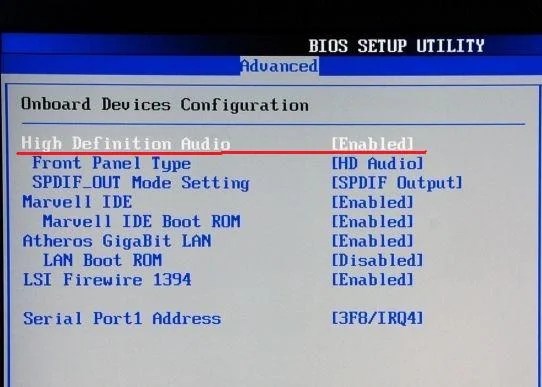 Një arsye e zakonshme për humbjen e papritur të zërit në një kompjuter është një kartë zanore e prishur. Megjithatë, përpara se të blini një të re, duhet të siguroheni që pas aplikimit të opsioneve të mësipërme, asnjë veprim nuk ndihmon.
Një arsye e zakonshme për humbjen e papritur të zërit në një kompjuter është një kartë zanore e prishur. Megjithatë, përpara se të blini një të re, duhet të siguroheni që pas aplikimit të opsioneve të mësipërme, asnjë veprim nuk ndihmon.
Gjëja kryesore për t'u mbajtur mend është se çdo problem mund të zgjidhet dhe zgjidhja mund të dalë shumë më e thjeshtë nga sa duket.
Ne kompjuter? Dhe tani e kuptoni që nuk mund të shikoni një video ose të dëgjoni këngët tuaja të preferuara audio, të luani një lojë arcade interesante ose të këndoni karaoke me miqtë. Rezulton se laptopi, kompjuteri juaj personal, tableti ose një pajisje tjetër është kthyer në një makinë shkrimi të zakonshme dhe një mjet për të hyrë në rrjet social, por nuk ka më atë shkëlqimin e përshtypjeve që mund të krijonte akustika. Dhe për këtë arsye ekziston nevoja për ta konfiguruar atë. Duke marrë parasysh shumëllojshmërinë ekzistuese të teknologjisë dhe sistemet e ndryshme operative, shumë përdorues, megjithatë, nuk mund të zgjidhin problemin e rregullimit të zërit.
Problemi i humbjes së zërit në pajisje të ndryshme kompjuterike
Imagjinoni situatën: keni punuar gjithë jetën në një laptop me altoparlantë të integruar dhe befas dëshironi të blini kompjuter desktop, ku është e nevojshme të lidhni një grup pajisje shtesë, si p.sh miu optik, tastierë USB dhe, natyrisht, sistemi akustik. Nuk keni pasur kurrë probleme me lidhjen e kabllove ose instalimin e drejtuesve, por për ndonjë arsye nuk ka zë në pajisjen tuaj. Dhe nuk është e qartë se cili është saktësisht problemi. Ky mund të jetë ose një mosfunksionim ose një përkulje normale e kabllit ose instalim i gabuar drejtuesit për sistemin operativ. Ka një sërë problemesh, pa i zgjidhur ato, nuk do të mund të riprodhoni zërin. Prandaj, është e nevojshme të kuptoni se si të konfiguroni tingullin kompjuter Windows 7.
Shkaqet e mundshme të problemit
Meqenëse çdo pajisje ndryshon në strukturën e saj, le të shohim një shembull të secilës prej tyre arsyet e mundshme tingulli zhduket. Le të marrim pajisjen më të thjeshtë kompjuterike - një laptop.
- Gjëja e parë që duhet të kontrolloni është vëllimi i altoparlantëve. Ekziston mundësia e mbylljes së zërit duke shtypur një kombinim të butonave të tastierës.

- Nëse ky nuk është problemi, duhet të kontrolloni nëse drejtuesit janë instaluar saktë në laptopin tuaj ose, para së gjithash, thjesht rindizni sistemin operativ.
- Nëse nuk keni zë në kompjuterin tuaj, ekziston mundësia që kontakti të humbasë si rezultat i pastrimit dhe rimontimit të pavëmendshëm të laptopit.
- Dhe rasti më i rëndë është problemi i një karte zanore të thyer. Në këtë rast, nuk ka gjasa të keni sukses konfigurim i shpejtë zëri. Ju do të duhet të merrni laptopin për riparime ose të porosisni një kartë të re zanore.
Por për të mos kontrolluar të gjitha llojet e gjërave në çdo sistem operativ, ekziston program të veçantë, duke punuar me zgjidhjen e problemeve kompjuterike.
Kontrollimi i kartës së zërit
Për të kaluar te artikulli "konfigurimi i zërit në Windows 7", së pari duhet të identifikoni problemin kryesor. Për të kontrolluar kartën tuaj të zërit, thjesht shkoni te "Start", gjeni "Control Panel", më pas shkoni te seksioni "Sistemi dhe Siguria" dhe klikoni mbi

Në dritaren që hapet, mund të diagnostikoni funksionimin e të gjitha pajisjeve kompjuterike, përfshirë kartën e zërit. Nëse është i pranishëm në listën e audio, video dhe pajisje për lojëra, atëherë karta e zërit është instaluar saktë në pajisjen tuaj. Përndryshe, duhet ta aktivizoni. Laptopët kanë një procesor të integruar të zërit, kështu që artikulli i kërkuar në listën e menaxherit të pajisjes mund të gjendet në një vend tjetër. Nëse ka një problem me kartën e zërit, do të shihni një pikëpyetje të verdhë pranë mbishkrimit. Duke klikuar me të djathtën mbi emrin dhe duke zgjedhur "Properties", mund të analizoni problemin kryesor dhe të riinstaloni drejtuesit origjinalë për kartën e zërit. Ky program akordimi i zërit do t'ju ndihmojë të zgjidhni shpejt problemin e diagnostikimit të kartës së zërit.
Kontrollimi i kabllove të lidhura
Përpara se të riinstaloni softuerin në tuaj pajisje kompjuterike, sigurohuni që të gjitha kabllot të jenë lidhur saktë me lidhësit e duhur.
- Mikrofon dhe kufje. Nëse jeni duke përdorur kufje stereo me mikrofon, sigurohuni që ato të jenë të lidhura siç duhet me pajisjen tuaj kompjuterike. Ndoshta kjo është arsyeja pse tingulli juaj nuk funksionon. Nuk ka nevojë të konfiguroni zërin në një kompjuter Windows 7 nëse thjesht e zhvendosni kabllon në lidhësin e destinuar për të. Në mënyrë tipike, prodhuesit e kompjuterëve personalë shënojnë lidhësit ngjyra të ndryshme: Roza është për mikrofonin, jeshile është dalje audio për altoparlantët, kufjet stereo. Për të shmangur konfuzionin, ka një ikonë të kufjeve ose mikrofonit pranë çdo hyrjeje.


Kontrollimi i volumit në daljen audio të pajisjes dhe lidhja e tij me energjinë
Nëse keni altoparlantë të lidhur me pajisjen e kompjuterit tuaj, sigurohuni që të jenë të lidhur dhe butoni i ndezjes është në pozicionin e duhur. Në mënyrë tipike, pajisjet e daljes audio kanë një tregues që tregon nëse pajisja është e lidhur me energjinë apo jo. Mund të ndodhë gjithashtu që të keni kthyer aksidentalisht levën e volumit niveli minimal. Në këtë rast, filloni të riinstaloni softuerin, kontrolloni nëse kablloja është e lidhur saktë dhe nuk e kuptoni pse zëri në kompjuter është zhdukur, por zgjidhja e problemit është mjaft e thjeshtë.
Përdorimi i zgjidhjes së problemeve audio
Disa përdorues nuk e dinë që ekziston një program që ndihmon në zgjidhjen e ndonjë problemi me një pajisje kompjuterike. Ky është një asistent për zgjidhjen e problemeve. nëse ti duke pyetur veten se si të aktivizoni tingullin në pajisje, para së gjithash, duhet të bëni diagnostikimin për të parë se cili është saktësisht problemi. Ai jo vetëm që do t'ju ndihmojë të gjurmoni shkakun e humbjes së zërit, por gjithashtu do ta rregullojë atë automatikisht. Programi i akordimit të zërit - ndihmës i madh në zgjidhjen e problemit në shqyrtim.

Shkarkimi i drejtuesve të tingullit për Windows 7
Nëse jeni plotësisht të bindur se problemi është me softuerin, atëherë duhet të përdorni zërin dhe programet për ta konfiguruar atë, këshillohet të mos harroni kompjuterin. Më pas shkarkoni nga faqja zyrtare e prodhuesit të laptopit ose faqja e Windows 7 drejtuesit e përshtatshëm për llojin e sistemit tuaj dhe instaloni ato. Konfigurimi i zërit në një kompjuter Windows 7 në këtë mënyrë pasi të klikoni butonin e rinisjes duhet të përmirësojë audion.
Instalimi i drejtuesve të zërit pas rikuperimit të sistemit
Që Windows të njohë një kartë zanore, ka nevojë për një grup drejtuesish të pajtueshëm dhe që funksionojnë siç duhet. Cilat janë ato? Ky është një grup softuerësh të aftë për të luajtur audio. Konfigurimi i drejtuesve të zërit është automatik: kompjuteri konfigurohet vetë parametrat e kërkuar default. Kompanitë po zhvillojnë dhe përmirësojnë versione të reja të drejtuesve, të cilët ju lejojnë të zgjidhni më të përshtatshmet pa shumë vështirësi. opsion i përshtatshëm për sistemin tuaj operativ dhe pajisjen kompjuterike.
Përditësimi i shoferit
Shumë njerëz nuk e kuptojnë pse është e nevojshme të instaloni versione më të reja të drejtuesve. Ndodh që softueri i virusit, ndërprerjet e energjisë dhe probleme të tjera mund të dëmtojnë softuerin e një pajisjeje kompjuterike. Më pas përdoruesit pyesin se si të aktivizojnë tingullin, sepse program i korruptuar nuk është më në gjendje të kryejë funksionet e tij. Në raste të tilla, është e nevojshme ta përditësoni atë dhe të riinstaloni drejtuesit e përputhshëm me llojin e sistemit tuaj.
Mos nxitoni të humbisni zemrën nëse humbisni zërin në pajisjen e kompjuterit tuaj. Sigurisht, kjo mund të jetë një thyerje kablloje në kthesë ose një mosfunksionim altoparlantët akustikë, por, siç ka treguar përvoja shumëvjeçare, përdoruesit, të frikësuar se mos prishin ose dëmtojnë kompjuterin e tyre, nuk janë në gjendje të rregullojnë një problem të vogël. Konfigurimi i zërit në një kompjuter Windows 7 do t'ju marrë pak kohë nëse e gjeni qasja e duhur. Mos kini frikë të përdorni një zgjidhje të problemeve audio për të ndihmuar në përcaktimin e natyrës së problemit. Dhe atëherë ju tashmë do të dini saktësisht në cilin drejtim të lëvizni për ta eliminuar atë.
Pas instalimit të drejtuesve, është e mundur të eksperimentoni me efektet zanore. Duke klikuar në ikonën e altoparlantit në panel nisje e shpejtë, mund të shihni jo vetëm kontrollin e volumit, por edhe mbishkrimin "Mixer".

Falë tij, vëllimi i zërit mund të rregullohet veçmas program specifik, funksionon tashmë në pajisjen tuaj. Pasi të klikoni në shenjën e altoparlantit, hapet një dritare cilësimet shtesë zëri. Aty mund të luani me nivelet e thellësisë së bitave dhe efektet e zërit rrethues.
Ndonjëherë do të keni probleme për të luajtur audio në kompjuterin tuaj ose do të pyesni veten pse audioja juaj regjistrohet në një nivel volumi shumë të ulët. Ky artikull do t'ju tregojë se si të gjeni cilësimet që ju nevojiten në Panelin e Kontrollit të Windows, ku mund të kontrolloni cilësimet tuaja dhe të bëni rregullime.
- Shkoni te Paneli i Kontrollit.
- Shkoni te Hardware dhe Sound > Sound.
Dritarja e zërit do të hapet. Ka katër skeda në krye (Luajtja, Regjistrimi, Tingujt dhe Komunikimet).
Nëse keni më shumë se një pajisje riprodhimi, mund të kaloni midis tyre ose ta vendosni si pajisjen tuaj të paracaktuar (për riprodhimin e përgjithshëm) ose artikullin e parazgjedhur të komunikimit (kryesisht për telefonatat në kompjuterin tuaj).
Për të bërë pajisjen e parazgjedhur të riprodhimit:
- Klikoni mbi një artikull në listë në skedën Riprodhimi.
Nëse theksohet "Artikulli i parazgjedhur". gri, kjo do të thotë se nuk është zgjedhur, ose është instaluar tashmë.
Për të ndryshuar nivelin e daljes së audios:
Kjo është e njëjtë me ndryshimin e volumit të altoparlantit.

Regjistrimi: Instalimi i mikrofonit
Në skedën Regjistrimi, mund të shihni dhe zgjidhni pajisjet e disponueshme të regjistrimit. Këto pajisje përdorin hyrjen audio, për shembull kur regjistroni audio ose video, ose kur keni nevojë për një mikrofon për një telefonatë ose videotelefonatë. Nëse ka më shumë se një artikull, mund të instaloni atë që dëshironi.

Për të vendosur pajisjen e paracaktuar të regjistrimit:
- Klikoni një artikull në listë në skedën Regjistrimi.
- Kliko "Vendos si parazgjedhje" në fund.
Rritja ose ndryshimi i nivelit të regjistrimit
Nëse niveli juaj duket shumë i dobët, shikoni nëse mund ta rrisni volumin. Për të kontrolluar volumin e pajisjes suaj të regjistrimit:
- Klikoni me të djathtën mbi një artikull në listë në skedën Regjistrimi dhe hapni Properties.
- Shkoni në nivele.

Një kartë zëri është një pajisje në një asamble Kompjuter personal, përgjegjës për riprodhimin e zërit. Pa të, çdo kompjuter, desktop apo portativ, do të mbetet i heshtur. Por heshtja e një pajisjeje nuk tregon gjithmonë mungesën e një karte zanore. Ndonjëherë arsyeja është se cilësimet e kartës kanë shkuar keq dhe ju duhet t'i korrigjoni ato. Këshillohet që të përdorni cilësimet e kartës së zërit edhe kur ka zë, por është i pasaktë dhe dëgjimi juaj nuk i pëlqen.
Së pari mund të konfiguroni një kartë zanore përmes menaxherit të zërit, i cili është i integruar në sistem kur instaloni drejtuesit për këtë kartë. Për të hapur dritaren e menaxherit, shikoni në zonën e shiritit të veglave, pranë orës, për një ikonë në formën e një altoparlanti me ngjyrë dhe klikoni mbi të. Për disa, shiriti i këmbëzës ndodhet në krye të monitorit, për të tjerët në fund dhe për të tjerët në anën, por ikona e menaxherit të zërit do të jetë gjithmonë në zonën e orës. Sidoqoftë, mos e ngatërroni me ikonën e bardhë të altoparlantit, e cila çon në menunë e kontrollit të volumit nga vetë Windows. Në dritaren që hapet, mund të ndryshoni çdo cilësim për t'iu përshtatur kërkesave dhe shijes tuaj. Për shembull, instaloni një efekt zanor sipas zgjedhjes suaj që simulon akustikën tipe te ndryshme muzikë, nga pop në xhaz. Ose jepini tingujve një ngjyrë karakteristike për të kushte të ndryshme tingëllon - një dhomë bosh, një shpellë guri, një sallë koncertesh. Mund të eksperimentoni me efektin karaoke dhe të rregulloni audion përmes barazimit sipas dëshirës tuaj. Skeda "Mixer" përmban rrëshqitës për vendosjen e nivelit të dëshiruar të volumit në altoparlantët dhe elementët e regjistrimit. Mund të fikni plotësisht tingujt ose të forconi mikrofonin.



Ky manual shqyrtoi shkurtimisht sistemin për konfigurimin e një karte zëri në sistemin operativ Windows XP. Në modelet moderne të mëvonshme të sistemit, Windows 7 dhe Windows 8, qasja në panelin Sound Manager mund të ndryshojë pak. Por duke ndjekur logjikën dhe njohuritë e fituara këtu, mund të konfiguroni lehtësisht një kartë zanore në çdo sistem operativ.